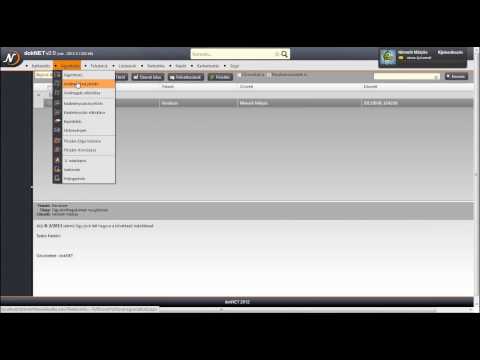Ez a cikk része a folyamatban lévő soroknak, amelyek a Feladatkezelőben megtalálható különböző folyamatokat ismertetik, például a runtime broker, az svchost.exe, a dwm.exe, a ctfmon.exe, a rundll32.exe, az Adobe_Updater.exe és még sokan mások. Nem tudom, mi ezek a szolgáltatások? Jobb elolvasni az olvasást!
Mi az a WMI szolgáltató fogadó?
A "WMI" a "Windows Management Instrumentation" kifejezés alatt áll. Ez egy olyan Windows-funkció, amely szabványosított módon biztosítja a szoftverek és az adminisztratív szkriptek számára, hogy információt kérjenek a Windows operációs rendszer állapotáról és az adatokról. A "WMI szolgáltatók" ezt az információt kérésre nyújtják. Például a szoftverek vagy parancsok információkat találhatnak a BitLocker meghajtó titkosításának állapotáról, megtekinthetik az eseménynapló bejegyzéseit, vagy adatokat kérhetnek a WMI-szolgáltatót tartalmazó telepített alkalmazásokról. A Microsoft a WMI szolgáltatók listáját tartalmazza a webhelyén.
Ez különösen hasznos lehet azoknak a vállalatoknak, amelyek központilag kezelik a számítógépeket, különösen mivel az információk szkriptekkel kérhetők, és az adminisztrációs konzolokban szabványos módon jeleníthetők meg. Azonban még otthoni számítógépen is, a telepített szoftverek a WMI felületen keresztül kérhetnek információkat a rendszerről.
A WMI magad is használhatja, hogy megtalálja a hasznos információkat, amelyek rendszerint nincsenek kitéve a saját számítógépén található Windows-felületen. Például lefedtük a WMI parancssori eszközt (WMIC), hogy megkapjuk a számítógép sorszámát, megtaláljuk az alaplap modellszámát, vagy csak megnézzük a merevlemez SMART állapotát.

Miért használ ilyen sok CPU-t?
A WMI Provider Host általában nem sok CPU-t használ, mivel általában nem tehet semmit. Előfordulhat, hogy némi CPU-t használ, amikor egy másik szoftver vagy szkript a számítógépén információt kér a WMI-n keresztül, és ez normális. A nagy CPU-használat valószínűleg csupán jel arra, hogy egy másik alkalmazás WMI-n keresztül kér adatokat.
Az elhúzódó magas processzorhasználat azonban azt jelzi, hogy valami nincs rendben. A WMI Provider Host nem mindig sok CPU erőforrást használ.
A Windows Management Instrumentation szolgáltatás újraindítása segíthet, ha rossz állapotban van. A számítógépet újraindíthatja, de a számítógép újraindítása nélkül újraindíthatja a szolgáltatást. Ehhez nyissa meg a Start menüt, írja be a "Services.msc" parancsot, és nyomja meg az Enter billentyűt a Szolgáltatások eszköz elindításához.


Annak megállapításához, hogy melyik folyamat okoz problémákat a WMI-vel, használja az Eseménynaplót. Windows 10 vagy 8 operációs rendszer esetén a jobb egérgombbal kattintson a Start gombra, és válassza az "Eseménynapló" lehetőséget a megnyitáshoz. Windows 7 rendszeren nyissa meg a Start menüt, írja be az "Eventvwr.msc" parancsot, és az Enter megnyitásához indítsa el.

Az Eseménynapló ablak bal oldali ablaktáblájában keresse meg az Alkalmazások és a Szolgáltatásnaplók Microsoft Windows WMI-Activity Operational elemet.

Jó eséllyel találkozhatsz több hibával. A hibákat ugyanaz a folyamatazonosítószám okozhatja, vagy hibákat okozhat több különböző folyamatazonosító. Kattintson az egyes hibákra, és nézze meg, hogy mi a ClientProcessId.


Itt például láttuk, hogy a "HPWMISVC.exe" folyamat ezeket a hibákat okozta ezen a számítógépen.
Ha a folyamat azóta lezárult, akkor a listában nem láthatja. Továbbá, amikor egy program bezáródik és újra megnyílik, akkor egy másik folyamatazonosító szám lesz. Ezért kell keresned a közelmúlt eseményeit, mivel az Eseménynaplóban lévő régebbi eseményekből származó folyamatazonosító szám nem segít semmit.

Letilthatom a WMI szolgáltató fogadóját?
Technikailag lehetséges, hogy letiltja a "Windows Management Instrumentation szolgáltatás" szolgáltatást a számítógépen. Ez azonban sok mindent megszakít a számítógépen. Ez fontos része a Windows operációs rendszernek, és egyedül kell hagynia.
A szolgáltatás hivatalos leírása szerint: "Ha ez a szolgáltatás leáll, a legtöbb Windows-alapú szoftver nem fog megfelelően működni". Tehát ne tiltsa le ezt a szolgáltatást! Ha problémád van vele, akkor azonosítania kell a számítógépen végrehajtott folyamatot, amely a WMI-szolgáltató gazda számára annyi CPU-t használ, és frissíti, eltávolítja vagy letiltja hogy folyamat helyett.